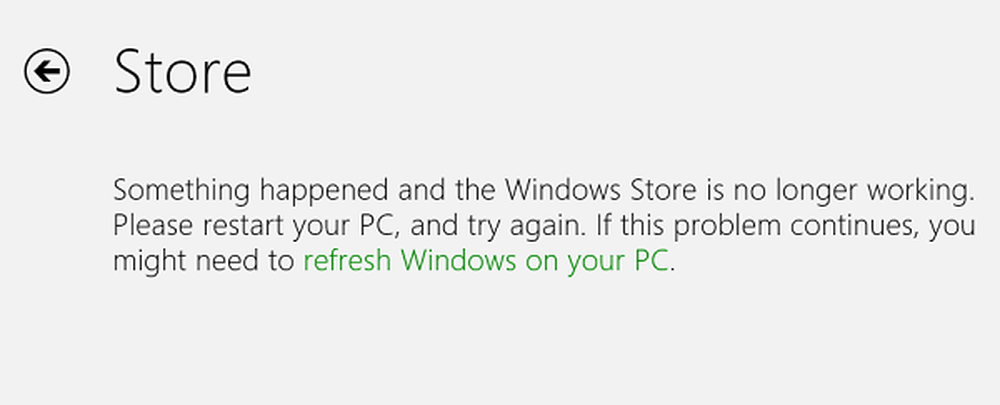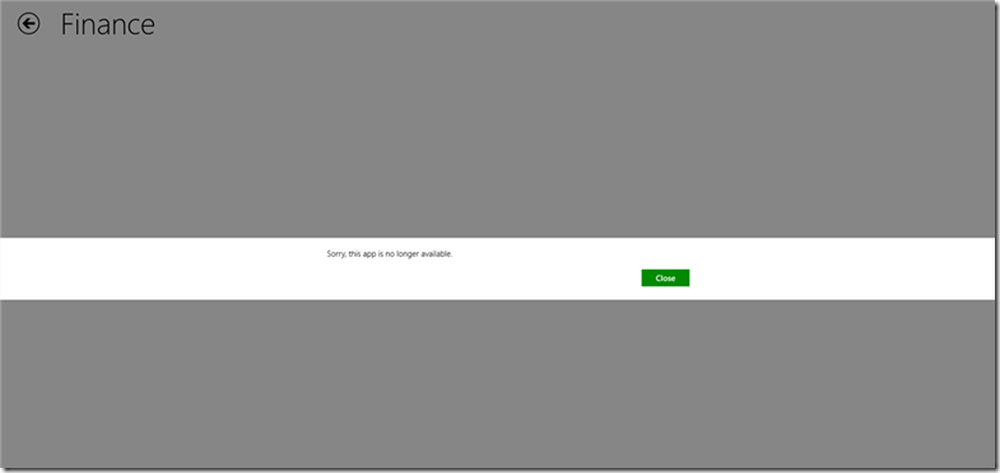Løs opp STOP 0XC000021A, Feilsøking av STATUS SYSTEM PROCESS

Hvis du får en feil mens Windows 10 oppgraderer som sier STOP 0XC000021A eller STATUS_SYSTEM_PROCESS_TERMINATED, da er det et sikkerhetsproblem i Windows. Det er også mulig at systemfilene har et problem, og de er feil redigert. Dette betyr ikke nødvendigvis at det er et skadelig programvareproblem, men et av de nylig installerte programmene kan ha endret eller ødelagt noen kjernefiler. Denne veiledningen hjelper deg med å feilsøke dette problemet.

Denne feilen oppstår når et delsystem for brukermodus, som WinLogon eller Client Server Run-Time Subsystem (CSRSS), har blitt dårligere kompromittert, og sikkerhet kan ikke lenger garanteres. Som svar skifter operativsystemet til kjernemodus. Microsoft Windows kan ikke kjøre uten WinLogon eller CSRSS. Derfor er dette et av de få tilfellene der feilen i en brukermodus-tjeneste kan stenge systemet.
0XC000021a STATUS_SYSTEM_PROCESS_TERMINATED
1] Avinstaller nylig installert program eller utfør systemgjenoppretting
En vanlig årsak til dette problemet er noe tredjepartsprogram. Prøv å identifisere noe nytt program som du har installert og avinstaller det. Hvis du husker det nylig installerte programmet, kan du prøve å avinstallere dem en etter en.
Men hvis skaden allerede er ferdig, vil avinstallasjonen ikke hjelpe. I så fall bør du utføre en systemgjenoppretting for å komme tilbake til en stabil tilstand av PC.
2] Kjør System File Checker
Kjør System File Checker. Dette vil reparere ødelagte eller skadede Windows-filer. Du må kjøre denne kommandoen fra forhøyet CMD, dvs. kommandoprompt lansert med administratorrettigheter.3] Rebuild BCD og Fix MBR
Oppstartskonfigurasjonsdata (BCD) er en fastvare-uavhengig database for oppstartstidskonfigurasjonsdata. For å gjenoppbygge BCD- eller Boot Configuration Data-filen i Windows skriv følgende kommando og trykk Enter. Du må bruke admin forhøyet ledetekst.
bootrec / rebuildbcd
For å få en ny opplastingsprogram, skriv inn følgende kommando i den forhøyede kommandoprompten.
bcdboot c: \ windows / s c:
C er systemstasjonen din der Windows er installert. Hvis dette ikke virker, kan du prøve å reparere Master Boot Record.
4] Reparer harddiskfeil
Dette kan ikke være 100% full proof-løsning, men du kan kjøre chkdsk i kommandoprompten for å se at du ikke har problemer med harddisken din. Du kan utføre følgende kommando:
chkdsk c: / f / r
Det er mulig at når du installerer programmer på den korrupte delen av disken, kan det føre til problemer.
5] Kontakt Microsoft
Hvis ingenting ser ut til å fungere, kan du alltid kontakte Microsoft Support Team ved å følge denne linken.
Gi oss beskjed hvis noe her hjalp deg med å løse problemet.